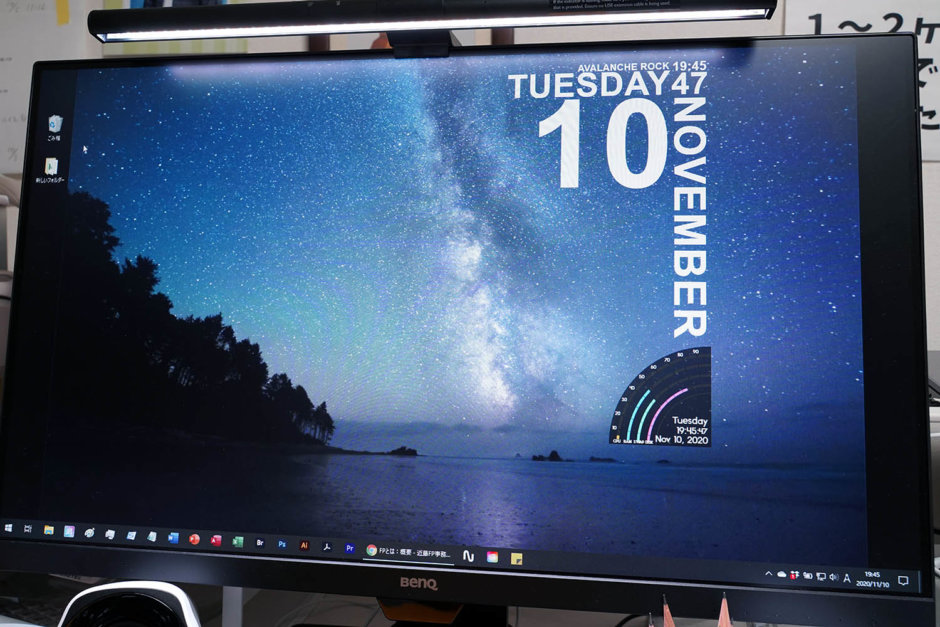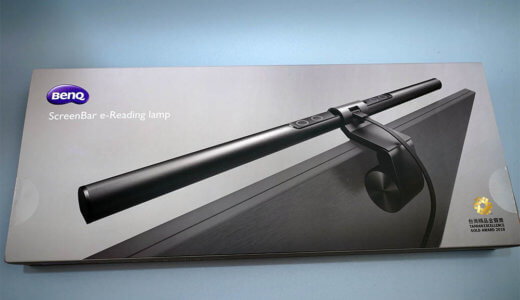この記事には広告を含んでいます。
記事内で紹介する商品を購入することで、当サイトに売り上げの一部が還元されることがあります。
ども、デイブでございます。今日は、BenQの27インチアイケアモニター「GW2780T」をレビューしたいと思います。公式の製品ページはこちら。
最近、在宅勤務が長くなり、以前にもましてモニターを見つめる時間が長くなりました…
会社に出社していたときは、ミーティングでの移動や休憩、ランチなど都度都度目を休める機会があったのですが、下手をすると【パソコン作業→オンラインミーティング→Webinar参加→また作業】と、休みなく続いちゃいますからね。

在宅勤務はウェルカムなんだけど、目が疲れ安くなっちゃうんだよね…

自分の目の疲れは自分でケアしないとね…そんなときは、目をいたわるアイケア機能を搭載したモニターがオススメ!
※本レビューは、メーカーより製品をご提供いただいて作成しています
タップできる目次
アイケアモニターGW2780Tの設置とハードウェア
まずは早速、BenQアイケアモニターGW2780Tのパッケージを開梱し、設置してハードウェアをチェックします。
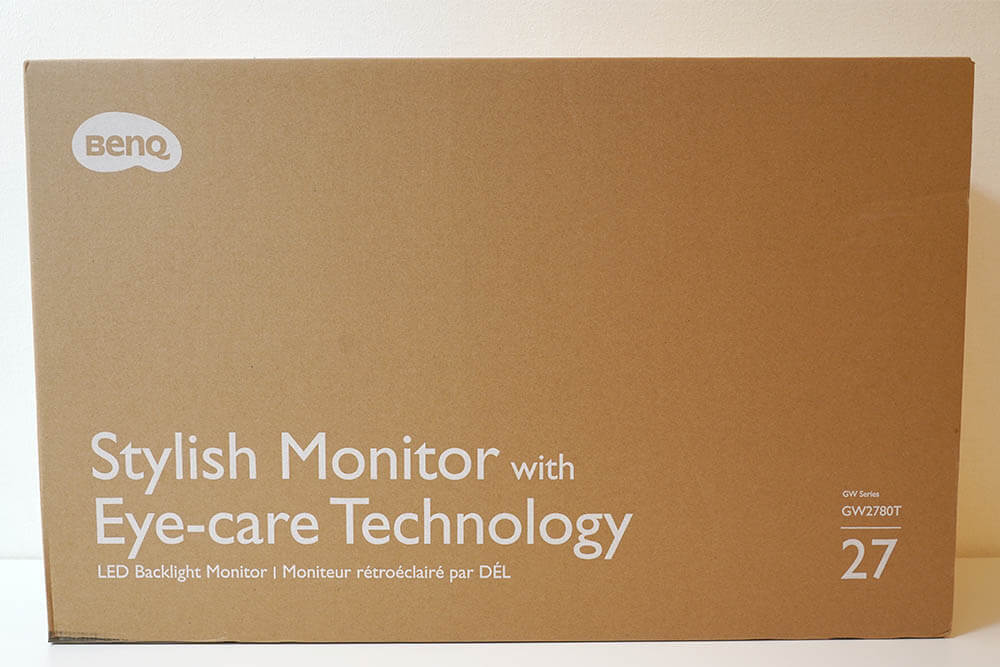
梱包サイズは、幅 73.7cm x 高さ 46.4cm x 厚さ 22.0cm、重さ8.7kgあります。このサイズであれば、十分女性1人でも設置可能ですね。

パッケージ内には、ディスプレイ部分と土台の部分の2パーツのみが梱包されています。ディスプレイに付いている脚部を土台に差し込むだけで設置完了です。

製品によっては、液晶パネル部分と脚の部分を接続する際にネジ止めなどが必要なモニターもありますが、本製品はすでに装着済みなので簡単ですね。

横幅はカタログ上では幅 61.2cm x 高さ 43.0cm~55.2cm x 奥行き 23.9cmとなっています。幅は実測値だと約62cmくらいありますね。

奥行きは、土台の裏側が丸く膨らんでいるので、ここの部分が壁に当たるので、これ以上は下げられません。
アイケアモニターGW2780Tの入力端子と操作ボタン

アイケアモニターGW2780Tの入力端子は、画面向かって左側にあります。DisplayPort、HDMI、VGAの3種類の入力端子と、ヘッドホン端子、Line端子を備えています。VGA接続を使用する場合は、PCの音声をLine端子に接続すると内蔵スピーカーを使用できます。

向かって右側のモニターの底面に、5つの黒いボタンと、1つの白いボタンが並んでいます。

右端の白いボタンは電源ボタンで、これをプッシュすることで電源がはります。起動時はブルーバックにアイケアとHDMIのロゴが表示されます。
他の操作は、すべて残りの4つのボタンで行います。初めてはちょっと戸惑うと思いますが、なれるとこれで十分操作できるようになりますよ。
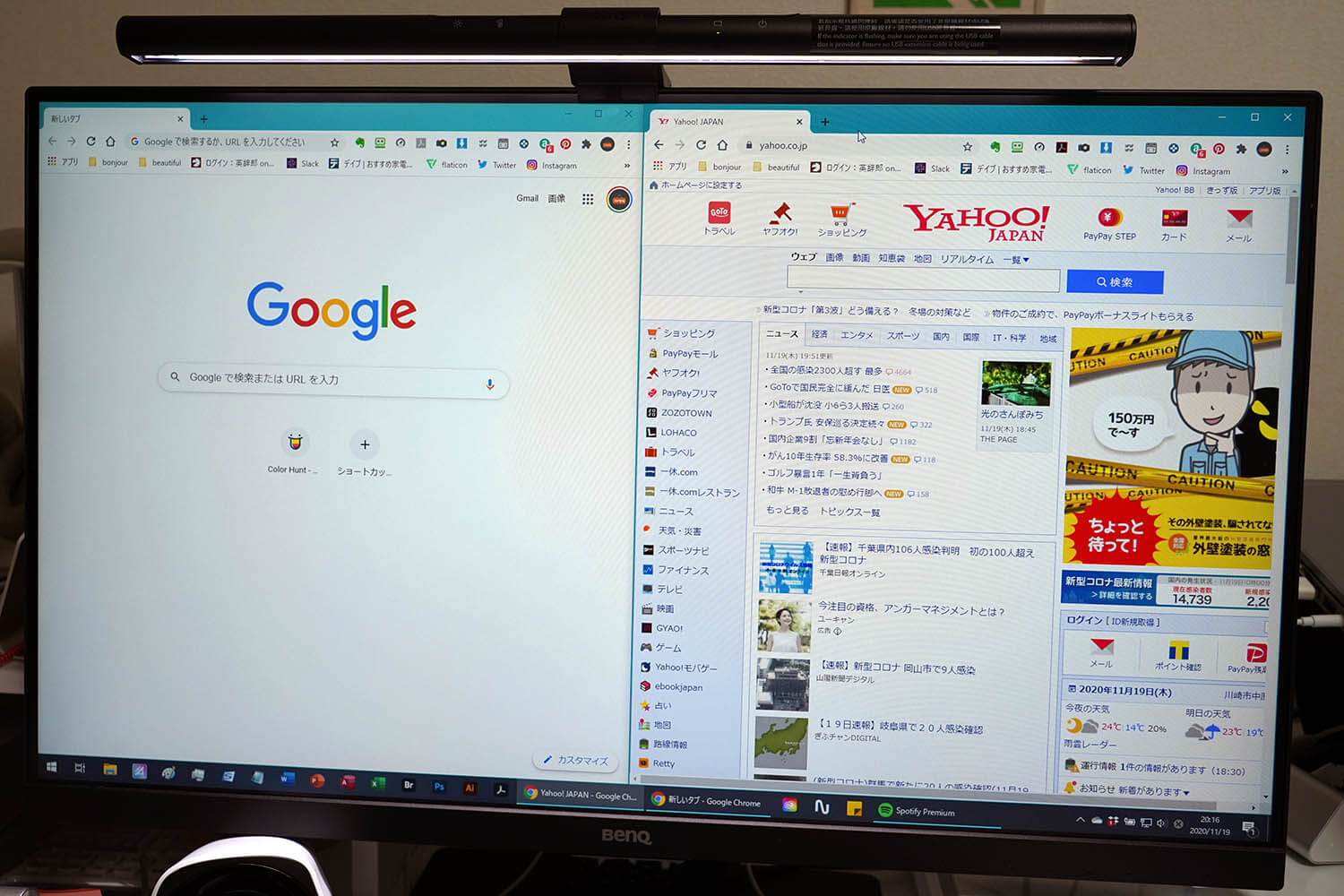
HDMIケーブルでノートPCを接続したところです。フルHD(1920 x 1080ピクセル)は今となっては特に広いわけではないのですが、4Kモニタなどは文字が小さくなりすぎて結局表示を150%などに拡大する必要があるので、通常の作業であれば十分だと思います。
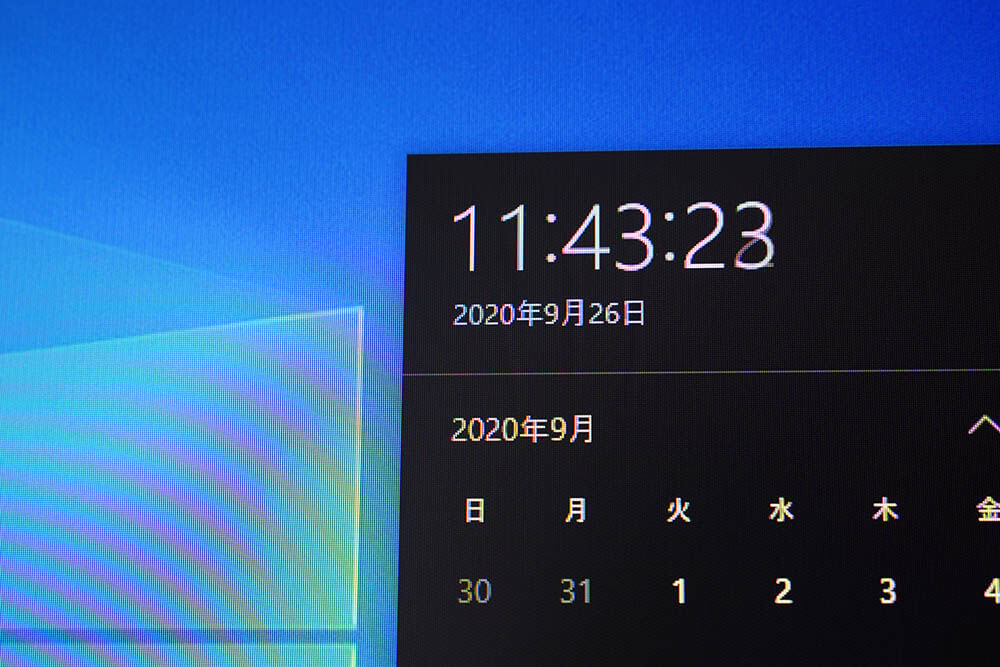
液晶画面をアップしてみました。キレイにドットバイドットで表示されています。
アイケアモニターGW2780Tのスペック
ここで改めてBenQアイケアモニターGW2780Tのスペックをチェックしてみましょう。
| 項目 | スペック |
|---|---|
| 画面サイズ・解像度 | 27インチ 1920 x 1080 (Full HD) |
| 液晶パネル | IPS |
| 輝度 | 250 |
| コントラスト | 1000:1 |
| 視野角(左右/上下) (CR>=10) | 178° / 178° |
| 画面密度 | 82ppi |
| オーディオ | 2W x 2スピーカー内蔵 |
| 入力端子 | D-sub x 1 HDMI 1.4 x 1 DisplayPort 1.2 x 1 |
| ティルト | -5° / 35° |
| ピボット | 90° |
| 高さ調整幅 | 約14.0cm |
| サイズ | 幅 61.2cm 高さ 43.0cm~55.2cm 奥行き 23.9cm |
| c,重量 | 6.6kg |
IPS液晶パネルを採用しているので、左右・上下178°という広い視野角を実現しているのが良いですね。ピボット(画面縦横変更)も可能なので、文書作成や、Web閲覧がメインの場合は縦長に固定することも可能です。
最大の特徴はアイケア機能
BenQアイケアモニターGW2780Tの最大の特徴はやはり数々のアイケア機能ですね。
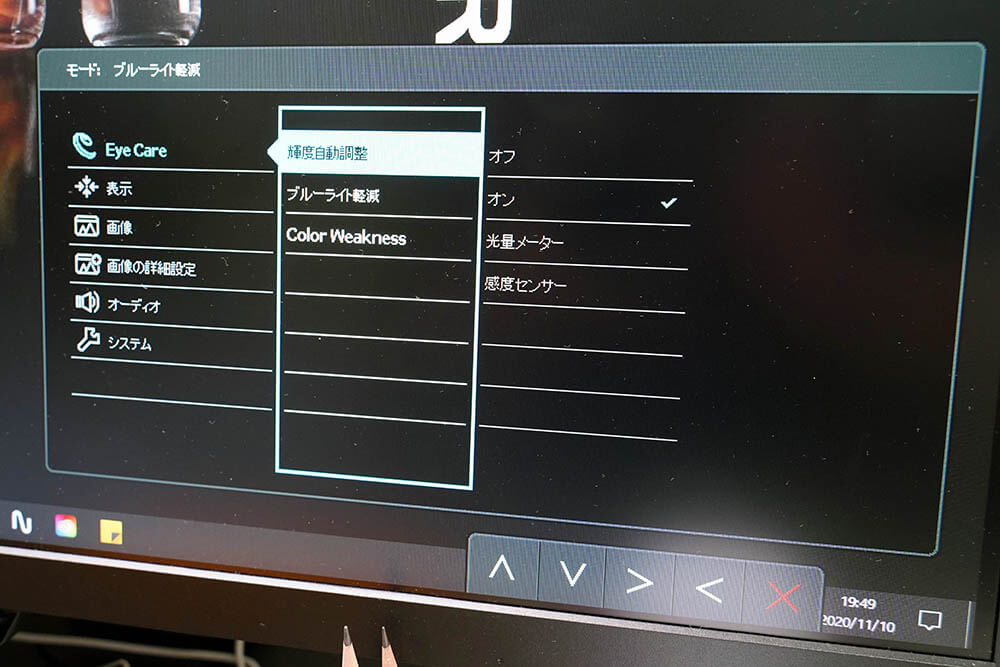
メニューの一番上にも、「Eye Care(アイケア)」専用のメニューが用意されています。
- 輝度自動調整機能:周囲の明るさをセンサーで感知し、モニターの輝度を適切に調整する(光量メーターの表示や感度センサーの調整も可能)
- ブルーライト軽減:睡眠ホルモンの生成を減少させ、睡眠の質を悪化させるブルーライトを、モニター使用目的に合わせて低減する機能
- Color Weakness:色覚障害をサーポート
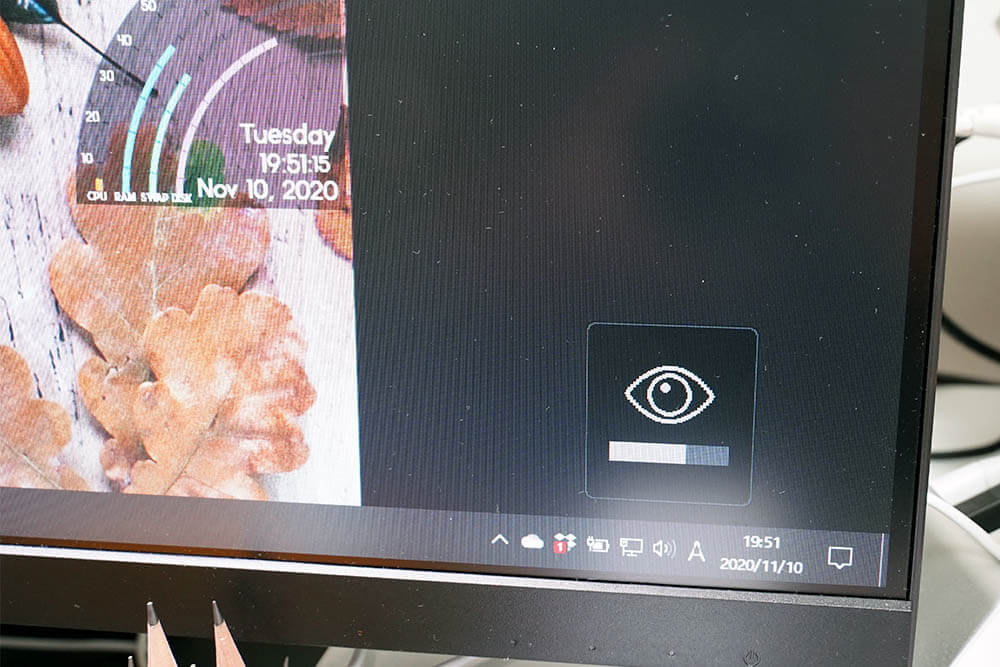
私は常に自動輝度調整をオンにして使っています。設定が変更されると、上記のような輝度メーターが表示されます。これは便利。
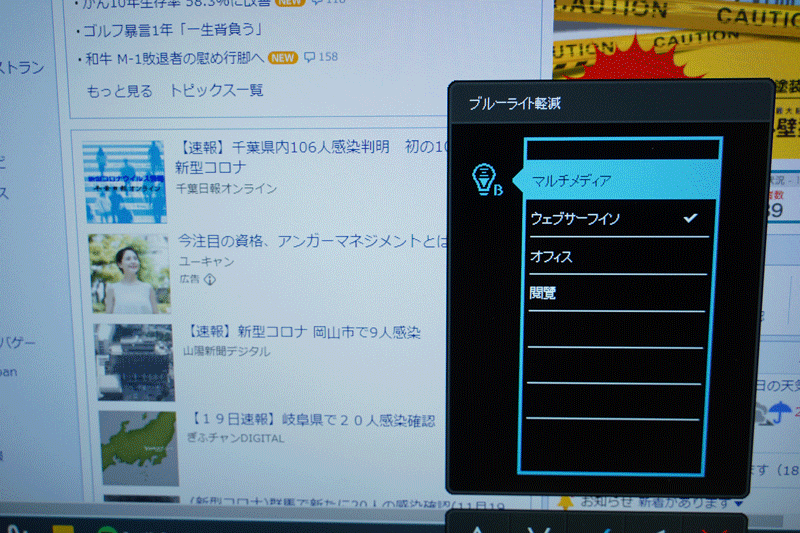
さらに、マルチメディア<ウェブサーフィン<オフィス<閲覧の順でより強くブルーライトをカットする様子がおわかりになると思います。通常は「ウェブサーフィン」にセットしています。
これらの機能のおかげか、確実に在宅勤務開始前よりも同一のモニター注視している時間が長くなっているのですが、目の疲れや睡眠の質の低下を防げていると思います。
BenQスクリーンバーとの相性もバッチリ
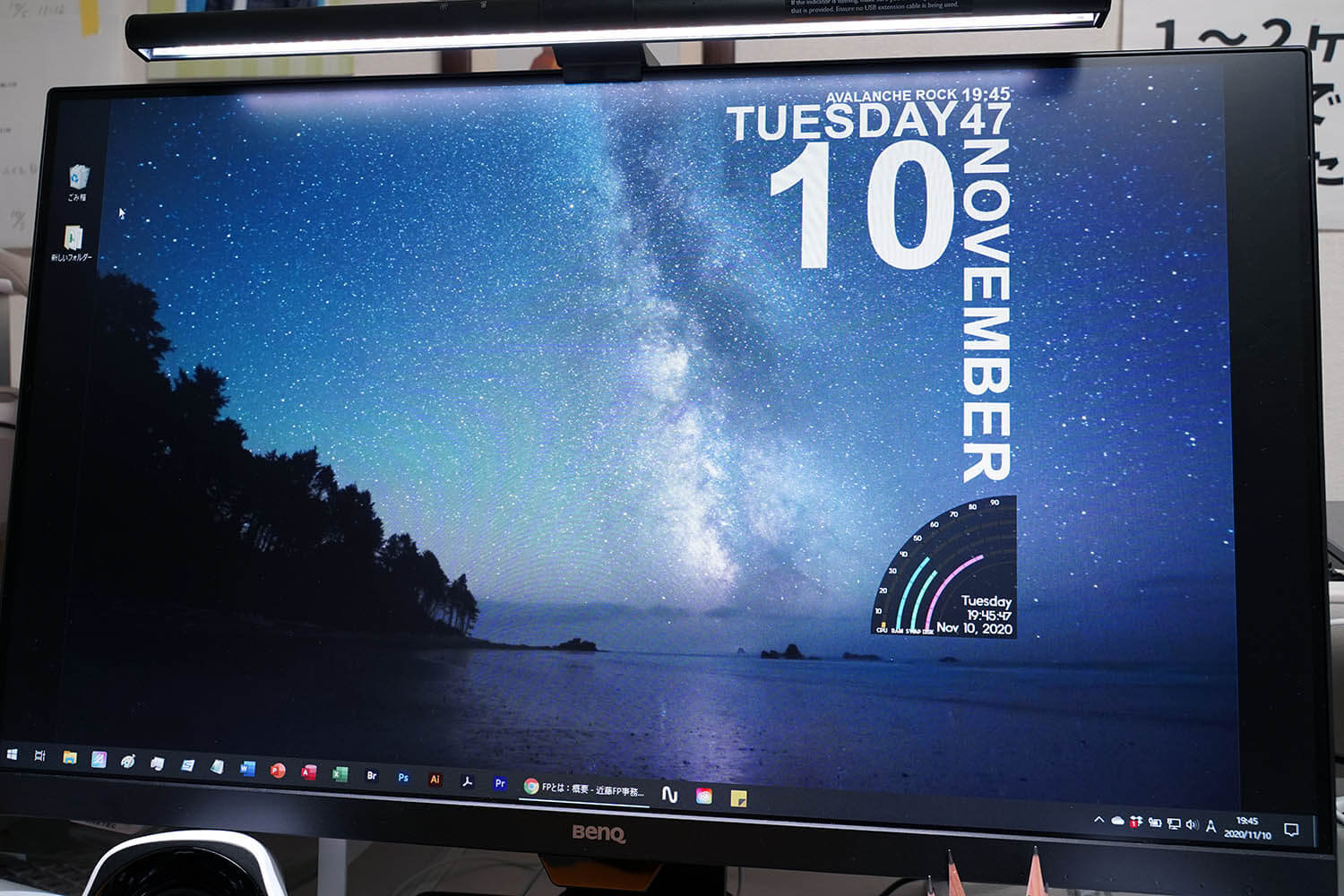
さらに、BenQのLEDスクリーンバーいうモニターの上に設置するLEDバーライトと一緒に使用することで、作業環境全体に適度な明るさを確保できているのも大事なポイントだと思います。
このスクリーンバーも明るさの自動調整機能を備えているため、モニターの明るさだけでなく、視界の多くの部分をいつでも適切な明るさに保てるのが良いです。おかげで集中力も増した気がします。
アイケアモニターGW2780T残念な点
Amazonでは約2万5千円前後で販売されており、性能・機能的にもGoodなモニターなのですが、あえていうとちょっと残念なポイントもありますので、そちらもまとめておきます。それは「操作性」です。
5つのボタンを駆使した操作が難しい:本文中でも「慣れれば操作できる」と書きましたが、慣れるまでハードル高いです。
メニューと物理ボタンの位置は一致しているのですが、「モニター底面に並んだ見えないボタンを押す」、というのは難しいので、最低でも「本体正面にボタンを並べる」とか、「十字キー+中央キーの組み合わせにする」など改良できないでしょうか。

入力切り替えを多用するとかでなければ、そんなに頻繁に操作しないからいいのかな?

リモコン付けて値上げになっちゃうくらいなら、今のままでもいいかも
アイケアモニターGW2780Tレビューまとめ
今回は、27インチでフルHD 1080p表示に対応したBenQアイケアモニターGW2780Tを提供レビューしました。
目のことを徹底的に考えて作られたモニターということで、自分ではなかなか自覚できない目の疲れや睡眠の質の悪化を防止してくれる、非常に良いモニターだと思います。特に、お子さんが使用する場合などはぜひこういった目をいたわる機能を備えたモニターがおすすめです。それでは、また!